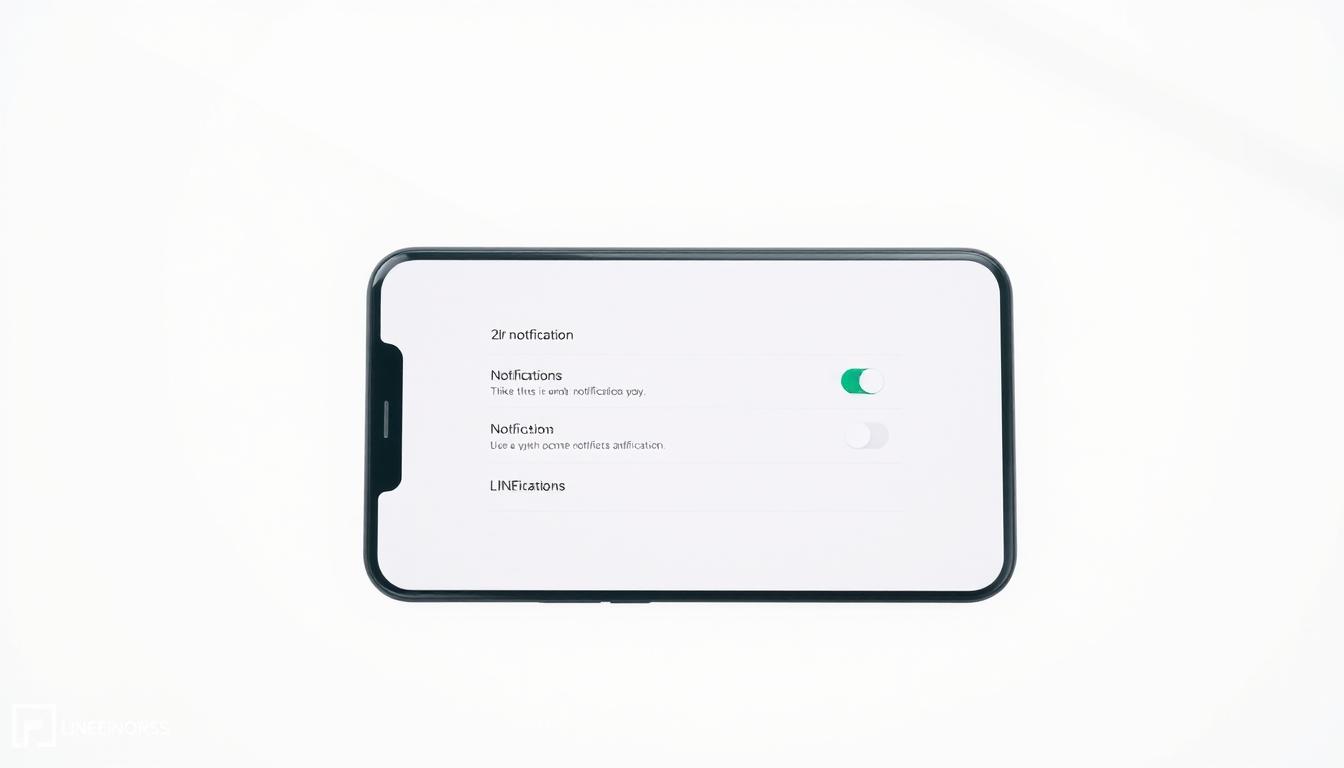仕事中に突然鳴り響く通知音に、思わずハッとした経験はありませんか?大切な会議中や集中したいときに限って、あの音が聞こえてくるものです。
ビジネスツールの通知設定は、あなたの生産性とストレスレベルに直結します。適切な設定ができれば、仕事の流れを乱さず、必要な情報だけを受け取れるようになります。
このガイドでは、あなたのワークライフバランスを改善するための具体的な方法をお伝えします。AndroidとiOSの両方の端末での設定方法から、トークルーム別の細かいカスタマイズまで、全てを網羅しています。
初心者の方でも簡単に実践できるステップバイステップの手順で、今日からすぐに活用できるでしょう。さあ、理想の働き方を手に入れる第一歩を踏み出しましょう。*画像はイメージです。
記事の主なポイント
- ビジネスコミュニケーションにおける通知設定の重要性
- AndroidとiOS端末での具体的な設定手順
- トークルーム別の細かい通知カスタマイズ方法
- おやすみモードなど便利機能の活用術
- PCとスマートフォンの連携による効率化テクニック
- よくある設定トラブルの解決方法
- ワークライフバランス改善のための実践的な活用方法
LINE WORKS通知設定の基本を知ろう
現代のビジネス環境では、通知設定のカスタマイズがワークライフバランスを左右します。適切な設定を行うことで、業務効率が向上し、不要なストレスから解放されます。
なぜ通知音の変更が必要なのか
仕事とプライベートの区別を明確にすることは、現代の働き方において極めて重要です。多数のトークルームに参加している場合、適切な設定がないと問題が発生します。
重要なメッセージを見逃さないためには、自分に合った設定が不可欠です。初期設定のままでは、セキュリティ面での配慮も必要となります。
「適切な通知管理は、生産性と安心の両方を保障します」
通知設定ができるアプリの種類
このサービスはモバイルアプリとPC版アプリの両方で設定が可能です。各バージョンによって方法が少し異なるので、環境に合わせた調整が必要となります。
ユーザーアカウントや友だちリストは連動しない仕組みです。端末や電話番号に紐づかないため、機器が変わっても利用可能という特徴があります。
カスタマイズをすることによって、業務効率の向上とストレスの軽減が期待できます。仕事と個人用を分けたい方に最適な設計となっています。
Androidで通知音を変更する方法
Android端末をお使いの方なら、カスタマイズの楽しさをご存知でしょう。LINE WORKSでも同様に、自分好みのサウンド設定が可能です。
ホーム画面からのアクセス手順
まずはアプリを起動しましょう。画面下部にある[ホーム]をタップします。
次に、右上の設定アイコンを選択してください。ここから詳細なオプションにアクセスできます。
メニューが表示されたら、[通知設定]をタップしましょう。これで準備は完了です。
「適切なカスタマイズは、効率的なワークフローの第一歩です」
トーク通知・メール通知・サービス通知の個別設定
3種類の通知を別々に設定できます。トーク、メール、サービスごとに好みのサウンドを選択可能です。
各項目をタップすると、利用可能な音声リストが表示されます。ビジネス用とプライベート用で使い分けるのも良いでしょう。
変更後は必ず保存を忘れずに。端末の音量設定も確認しておくことをおすすめします。
これで、重要な連絡を見逃す心配がなくなります。音の違いで通知の種類がすぐにわかります。
iOSで通知音を変更する手順
iPhoneユーザーの方なら、シンプルで直感的な操作感がお好きでしょう。Apple製品の美しいインターフェースは、ビジネスツールのカスタマイズも簡単にしてくれます。
最初に確認すべきOS設定
まずはiPhoneの基本設定をチェックしましょう。ホーム画面から「設定」アプリを開いてください。
「通知」メニューを選択し、リストからLINE WORKSを探します。ここでサウンドの設定が有効になっているか確認しましょう。
- iOSデバイスでは、OSの通知設定が有効か確認が必要です
- アプリ内でサウンド設定がOFFの場合、ONにしてから移動します
- OS設定で「通知」→「サウンド」をONにした後、再度アプリに戻ります
LINE WORKSアプリ内での設定方法
アプリを起動したら、画面下部の[ホーム]をタップします。右上の設定アイコンを選択してください。
[通知設定]メニューを開き、[通知サウンド]をタップします。多彩な音色からお好みのものを選択できます。
「細かいカスタマイズが、ビジネスコミュニケーションの質を高めます」
標準のクリスタル音以外に、チャイムやソナーなどバリエーション豊富です。選択後は必ず[保存]をタップして確定させましょう。
変更が反映されない場合は、両方の設定を再確認することをおすすめします。これで、重要な連絡を聞き逃す心配がなくなります。
ライン ワークス 通知 音 変更の詳細ステップ
通知サウンドメニューの見つけ方
アプリ右下の「・・・」メニューから始めましょう。右上の歯車アイコンをタップします。
詳細な設定画面が開いたら、一般カテゴリーを探してください。そこにある「通知設定」を選択します。
最下部までスクロールし、「サウンド」をONに切り替えましょう。これで準備完了です。
選択可能な通知音の種類
多彩な音色からお好みのものを選べます。ビジネス向けの落ち着いた音から、注意を引く明るい音まで揃っています。
標準装備の音声には次の種類があります:
| 音の種類 | 特徴 | おすすめシーン |
|---|---|---|
| クリスタル | 澄んだ清涼感のある音 | 通常業務時 |
| チャイム | 柔らかく温かい響き | チームミーティング前 |
| ソナー | 明確で聞き取りやすい音 | 緊急連絡時 |
気分や使用シーンに合わせて変更できます。仕事の効率化が図れるでしょう。
変更内容の保存方法
選択後は必ず保存処理を実行してください。設定が適切に適用されているか確認しましょう。
変更内容を反映させるには、最後に[保存]ボタンを押します。これで新しい通知音が設定されます。
お気に入りの音を見つけて、日常の業務をより快適にしましょう。小さな変更が大きな違いを生みます。
「適切なサウンド設定は、集中力を高め、仕事の質を向上させます」
トークルーム別の通知設定カスタマイズ
新着トーク通知のオン/オフ切り替え
まず、カスタマイズしたいトークルームを開いてください。右上のメニューアイコンをタップします。
表示された選択肢から、「通知設定」を選びましょう。「通知するトーク」の項目で、好みの設定を選択できます。
「細かい調整が、仕事の効率を大きく変えます」
自分宛のメンションのみ通知する設定
@マーク付きのメッセージだけを受け取りたい場合、この設定が最適です。すべての投稿に反応する必要がなくなります。
重要な連絡を見逃さず、集中力を保てます。チーム規模が大きいプロジェクトで特に効果的です。
特定のトークルームを通知しない方法
情報参考程度のルームや、自分から確認するルームには、この設定が便利です。定期的な更新のみのグループなどに適しています。
「通知しない」を選択すると、一切のアラートが来なくなります。能動的な情報取得が必要な場合に活用しましょう。
これらのカスタマイズ機能を活用すれば、業務の優先順位が明確になります。ストレスの軽減と生産性向上が期待できます。
さらに便利な通知設定のコツ
基本設定をマスターしたら、次のステップに進みましょう。スマートな通知管理で、仕事の効率をさらに高める方法があります。
おやすみモードで自動的に通知を制御
就業時間外の連絡を自動で遮断できます。設定メニューから「おやすみモード」を選択しましょう。
開始時間と終了時間を指定すると、その間は一切のアラートが届きません。休日や夜間の集中を守れます。
長期休暇時には「通知を許可」自体をオフにすることも可能です。完全な休息が保証されます。
「自動制御機能が、理想のワークライフバランスを実現します」
プレビュー表示のオン/オフ設定
ロック画面でのメッセージ表示をコントロールできます。セキュリティ面で重要な機能です。
[設定]→[一般]→[トーク通知]の順に進みましょう。「内容のプレビュー」をオフにしてください。
これで、第三者に内容が見られる心配がなくなります。公共の場でも安心して利用できます。
PC使用時のモバイル通知自動オフ機能
二重通知の煩わしさから解放されます。PC版アプリを使っている時、スマホのアラートが自動停止します。
[環境設定]→[通知]から「モバイルアプリの通知」をオフにしましょう。3分以上操作しないと自動で復旧します。
| 機能名 | 設定場所 | 効果 |
|---|---|---|
| おやすみモード | 通知設定メニュー | 時間指定での通知停止 |
| プレビュー非表示 | 一般→トーク通知 | ロック画面のセキュリティ強化 |
| モバイル通知自動オフ | 環境設定→通知 | PC使用時の二重通知防止 |
ポップアップ表示では、差出人のみ表示するか選択可能です。状況に応じて柔軟に変更しましょう。
定期的な見直しで、変化する業務環境に対応できます。これらのコツを活用して、快適な職場環境を築いてください。
結論
あなたのビジタルワーク環境を快適に制御する技術を手に入れた今、新たな可能性が広がります。
適切なカスタマイズにより、業務効率とセキュリティが大幅に向上します。AndroidとiOSの両方で簡単に調整可能です。
トークルーム別の設定やおやすみモードを活用すれば、不要なアラートを減らせます。PCとスマホの連携で重複を防ぎ、集中力を高められます。
定期的な見直しで、変化する業務ニーズに対応できます。これらの設定を駆使すれば、より効果的なビジネスツールとして活用できます。
本ガイドが、あなたのワークライフバランス改善と業務効率化に貢献することを願っています。